我们在使用Excel时,如何能做出清晰明了的报告总结呢?如果是一份好的报告总结,总是能够帮助大家直观的理解数据的含义。本文就教大家在Excel软件中做出更加直观的数据对比报告,涨了多少、跌了多少,一看便知。有需要的朋友一起去看看吧!
这个问题其实并不困难,Excel提供了近乎无限的可能性。比如我们例子中的这个图表,你不仅可以看到每组数据的情况,还能通过图表箭头看到涨跌差距,一目了然。想让自己的图表也具备更强说服力,那就要对当前图表动动手脚了。

1、首先,正常根据数据制作图表。圈选数据,点击切换选项卡到插入,点击柱状图选中“簇状柱形图”。


2、在柱状图中单击网格线删除以保持图表页面清洁,此时右键单击图表中任意一个数据柱状图,选择“设置数据系列格式”,调整“系列重叠”为“-10%”,“分类间距”为“100%”。



3、在表格旁新建三个辅助列,分别为X轴、Y轴1、Y轴2。具体设置如下:
X轴:1.1、1.2、1.3、1.4,这部分有多少行就要设置多少个,以此类推
Y轴1:=IF(C2<B2,C2 2,NA()),如果C2<B2,那么该列数据为C2 2,否则返回错误值 #N/A,当然,如果你愿意,也可以设置为 1、 3,这个的作用是箭头在柱状图表上方的位置,根据自己需求设置即可,确定后,按住Ctrl 鼠标左键点选拉动单元格向下覆盖整列到数据尾行。
Y轴2:=IF(C2》=B2,C2 2,NA())。如果C2≥B2,那么该列数据为C2 2,否则返回错误值 #N/A。其他同上。
在Excel表格中如何限制数值的可输入位数?
身份证的输入只能输入固定位数,这就需要我们在编辑表格时对其进行设置,这样可以帮助我们准确无误的输入数据,那么在Excel表格中如何限制数值的可输入位数?下面小编就为大家介绍一下,来看看吧

4、设置好辅助列,就要添加数据了。右键单击柱状图中任意一个数据,选择“选择数据”,点击左侧“添加”。系列名称选择Y轴1,系列值选择Y轴1的列,即E2到E5的数据范围。


上一页 12 下一页 阅读全文
上一篇:wps excel表格做数据对比图的方法 下一篇:在Excel表格中如何限制数值的可输入位数?
相关文章
- Excel教程 Excel表格下拉列表怎么设置
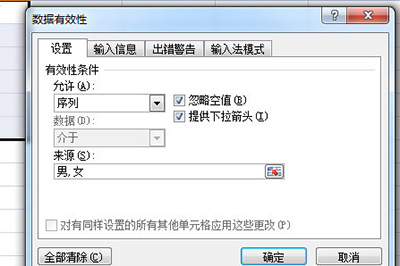
Excel表格下拉列表怎么设置呢?很多用户对此还不是很清楚,小编这里就给大家带来有关Excel表格下拉列表怎么设置的回答,希望能够对大家有所帮助。......
2023-01-18
详细阅读 - Excel教程 Excel如何打印选定区域
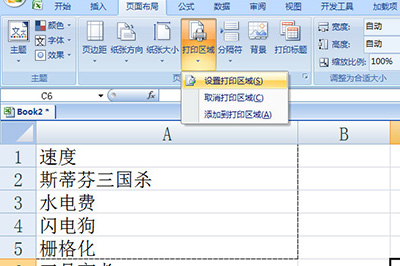
Excel如何打印选定区域呢?很多用户对此还不是很清楚,小编这里就给大家带来有关Excel如何打印选定区域的回答,希望能够对大家有所帮助。......
2023-01-18
详细阅读 - Excel教程 Excel怎么设置英文首字母大写
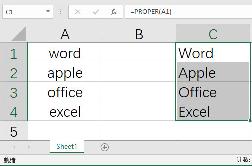
Excel怎么设置英文首字母大写?Excel中输入英文首字母大写怎么操作?当我们需要将Excel表格中的英文单词,把首字母全部大写,该怎么操作呢,怎么将Excel中英文首字母大写,Excel怎么设置英文首字母大写,下面就和小编一起来看看吧!......
2023-01-18
详细阅读 - Excel教程 Excel怎么给所有的数字加10
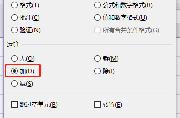
Excel怎么给所有的数字加10?Excel数字怎么全部加10?怎么全部加1?当我们在使用Excel时,所有的数字都少10,或者1,该怎么给所有的数字都 10、 1呢,Excel怎么给所有的数字加10,EXcel数字怎么全部加10,下面就和小编一起来看看吧!......
2023-01-18
详细阅读 - Excel教程 Excel怎么设置日期自动更新
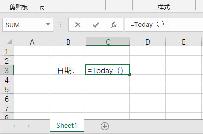
Excel怎么设置日期自动更新?Excel怎么设置日期自动更新?当我们Excel表格中的日期需要实时更新到最新日期,该怎么设置呢,怎么将Excel表格日期自动更新到最新日期,Excel怎么设置日期自动更新,下面就和小编一起来看看吧!......
2023-01-18
详细阅读
excel怎么画正圆和椭圆呢?
在Excel中有时候需要画一个椭圆形或者正圆形,这要怎么画呢?下面小编就为大家介绍excel怎么画正圆和椭圆方法,不会的朋友可以参考本文,来看看吧






